- Uma pasta está voltando ao Somente leitura status. Esse problema ocorre com mais frequência após a instalação de atualizações do Windows 10 e, em alguns casos, devido a conta permissões.
- A solução mais simples é alterar as permissões. Na maioria das vezes, algumas mudanças nas permissões podem tornar uma pasta somente leitura.
- Se o File Explorer estiver dificultando a vida, você pode acessar nosso Corrigir hub de erros do File Explorer para obter respostas.
- Escrevemos milhares de artigos sobre o Windows 10, portanto, se você encontrar algum problema, encontrará uma solução em nosso Guias completos sobre solução de problemas de hub do Windows 10.
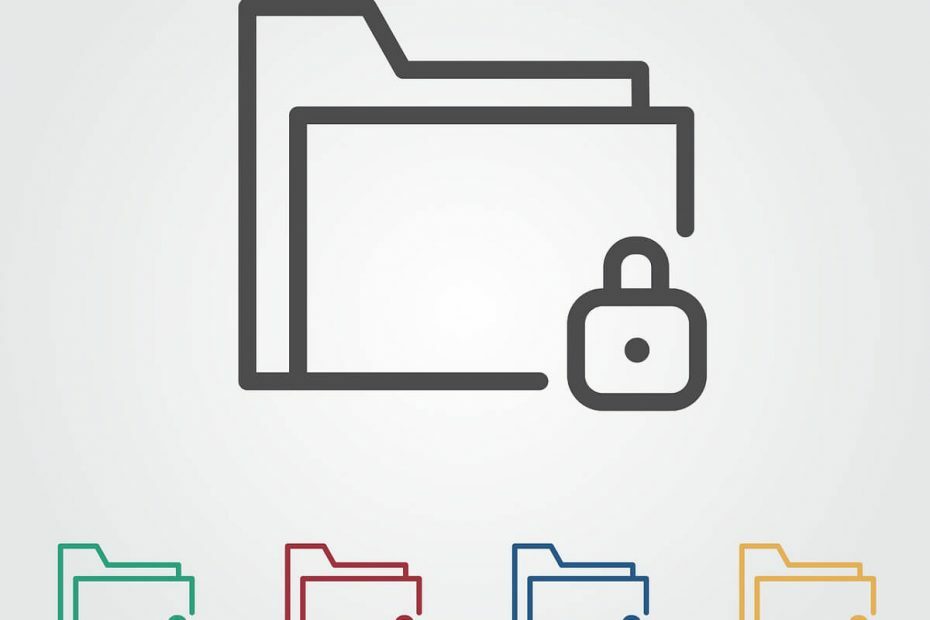
- Baixar Restoro PC Repair Tool que vem com tecnologias patenteadas (patente disponível aqui).
- Clique Inicia escaneamento para encontrar problemas do Windows que podem estar causando problemas no PC.
- Clique Reparar tudo para corrigir problemas que afetam a segurança e o desempenho do seu computador
- Restoro foi baixado por 0 leitores este mês.
Arquivo e os atributos da pasta são mantidos pelo Windows no sistema de arquivos.
Eles são armazenados no respectivo local com o nome do arquivo e da pasta, extensão, carimbo de data e hora e qualquer outra informação disponível.
Se você clicar com o botão direito em qualquer momento em uma pasta e acessar suas propriedades, verá um Somente leitura marca de verificação.
Parece que muitos usuários relataram que, depois de limparem a marca de seleção, a pasta está voltando para o Somente leitura status.
Este problema ocorreu com mais frequência depois de instalar as atualizações do Windows 10e, em alguns casos, por causa das permissões da conta.
No entanto, um problema como esse é muito chato e precisa ser resolvido.
O que posso fazer se uma pasta for revertida para Somente leitura no Windows 10? A solução mais simples é alterar as permissões.
Na maioria das vezes, algumas mudanças nas permissões podem tornar uma pasta somente leitura. Além disso, você pode fazer login como administrador ou alterar o atributo das pastas.
Para obter mais informações sobre como fazer isso, verifique as etapas abaixo.
Como posso remover somente leitura de uma pasta no Windows 10?
- Alterar permissões
- Altere os atributos
Se houver mais de uma conta em seu PC com Windows 10, certifique-se de que está tentando acessar o arquivo ou a pasta a partir do Conta de administrador.
Porque a pasta foi criada pela conta do administrador e você está tentando acessá-la de um convidado um, você não poderá fazer nenhuma alteração nele.
Portanto, primeiro, conecte-se ao seu computador usando a conta de administrador.
Solução 1 - Alterar permissões
Muitos usuários relataram este problema. Como a maioria deles confirmou que o resolveram alterando as permissões, sugerimos que você tente fazer isso primeiro.
Se você for o único usuário do PC com Windows 10, faça o seguinte para alterar as permissões:
- Encontre o seu C Drive, clique com o botão direito e escolha Propriedades.
- Uma nova janela aparecerá. Clique em Segurança aba.

- No canto inferior direito, clique em Avançado. Então clique em Alterar permissões.
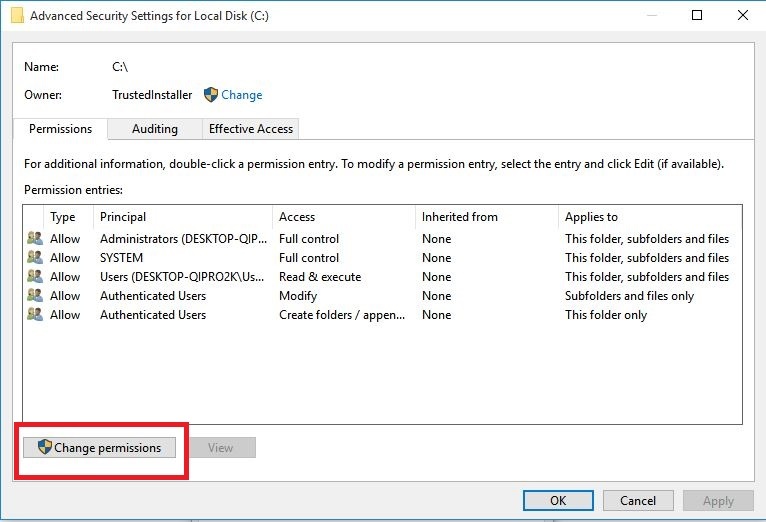
- Escolha o do utilizador que é do seu interesse e clique em Editar.
- Sob Aplica-se a: menu suspenso, escolha Esta pasta, subpastas e arquivos.
- Sob Permissões básicas Verifica Controlo total e clique OK.
Se houver mais de um usuário nesse computador, siga estas etapas:
- Encontre o seu C Drive e clique duas vezes nele.
- Você verá um Comercial pasta. Clique duas vezes nele.

- Agora você deve ver a pasta de usuários. Clique com o botão direito e escolha Propriedades.
- Vou ao Segurança guia e, no canto inferior direito, clique Avançado.

- Na nova janela, no canto inferior esquerdo deve ver um Habilitar herança botão. Clique.

Depois de alterar as permissões, o problema deve ser resolvido. Se ainda estiver tendo problemas, vá para a próxima solução.
Você também pode estar interessado em aprender como se apropriar de um arquivo ou pasta no Windows 10
Solução 2 - Alterar os atributos
Se uma determinada pasta tiver o Somente leitura atributo, então um programa não pode salvar arquivos ou fazer alterações nele. Mudar o atributo Read-only para System usando o comando Attrib em cmd, siga as etapas:
- Na caixa de pesquisa do Windows, digite cmd. Clique com o botão direito no resultado e escolha Executar como administrador.

- Para remover o atributo Somente leitura e definir o atributo Sistema, digite o seguinte comando
unidade de attribute -r + s:. - Personalize as pastas, pois alguns programas podem não funcionar corretamente com pastas que tenham esses atributos. Para removê-los, digite
atrib -r -s c:.
Lembre-se de que remover o Somente leitura ou o atributo System de uma pasta pode causar alguma perda de personalização, mas não é particularmente importante, a menos que você tenha algo específico em mente.
Esperamos que essas soluções funcionem para você, como muitos outros usuários do Windows 10 confirmaram.
Não se esqueça de deixar qualquer outra dúvida que você possa ter na seção de comentários abaixo, e nós com certeza daremos uma olhada.
 Ainda está tendo problemas?Corrija-os com esta ferramenta:
Ainda está tendo problemas?Corrija-os com esta ferramenta:
- Baixe esta ferramenta de reparo de PC classificado como Ótimo no TrustPilot.com (o download começa nesta página).
- Clique Inicia escaneamento para encontrar problemas do Windows que podem estar causando problemas no PC.
- Clique Reparar tudo para corrigir problemas com tecnologias patenteadas (Desconto exclusivo para nossos leitores).
Restoro foi baixado por 0 leitores este mês.
perguntas frequentes
Isso geralmente acontece após uma atualização do Windows 10. Somente leitura é um atributo de arquivo / pasta que dá permissão apenas a um grupo específico de usuários para editar os arquivos ou pastas. Leia nosso guia exclusivo para resolver este problema.
Se você não pode alterar uma pasta de seu estado somente leitura, isso significa que você não tem permissões suficientes para fazer isso. Tente faça login como administrador e tente novamente.
Você precisará alterar as propriedades e permissões do arquivo. Confira nosso guia passo a passo fácil para corrigir esse problema rapidamente.

![5+ melhor software de exclusão de arquivo para Windows 10 [Guia 2021]](/f/53c0952b973eebaebcba378ebad384c8.jpg?width=300&height=460)
